Zaimアプリでの収支の記録方法、編集・削除方法、レシート撮影機能、繰り返し入力、そして振替設定の基本的な使い方について解説します。
Zaimアプリでは、収入と支出の情報を簡単に記録することができます。まずは、収入と支出それぞれの記録方法を見ていきましょう。
Zaimのおすすめ初期設定
Zaimをダウンロードしたら、まずはZaimを使いやすくするために初期設定を完了させましょう。
Zaim利用歴5年がおすすめする初期設定完全ガイドを見てから、こちらの記事をご覧いただくのがおすすめです。
記録方法1. Zaimの収支記録の手入力
Zaimで日々支出と収入を手入力で記録する方法を説明します。
Zaimでの基本的な手入力の操作方法について図解を用いてわかりやすく説明します。
事前準備(カテゴリから入力にする)
Zaimのおすすめ初期設定の手順と方法で解説している通り、「記録のはじめ方」を「カテゴリから入力」にしておきましょう。

収入と支出を記録する手順は以下の通りです。
1. Zaim画面下部の「記録」メニューをタップ
記録のメニューをタップすると、収支の記録画面が表示されます。

別の方法
「履歴」メニューから「+」をタップしても収支の記録画面が表示されます。
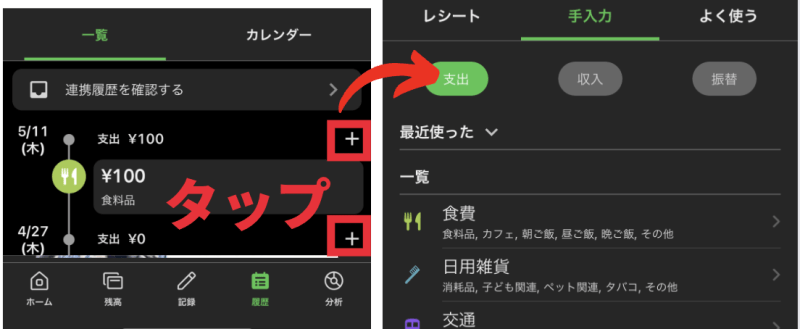
2. 「収入」または「支出」タブを選択
支出または収入をタップします。
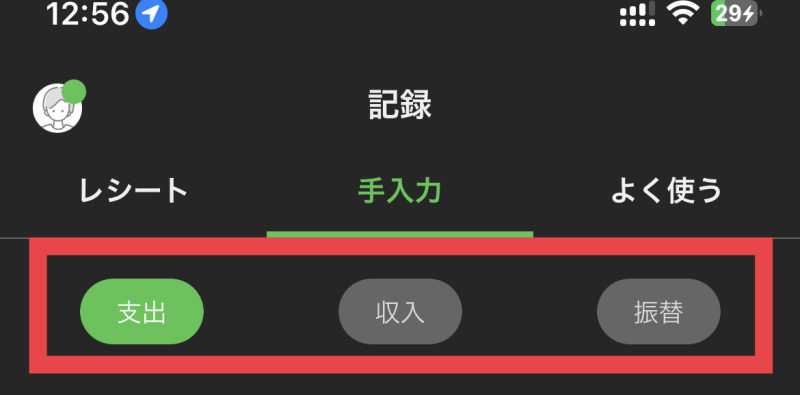
3. 大カテゴリ→中カテゴリを選択
大カテゴリを選択した後、中カテゴリも選択します。
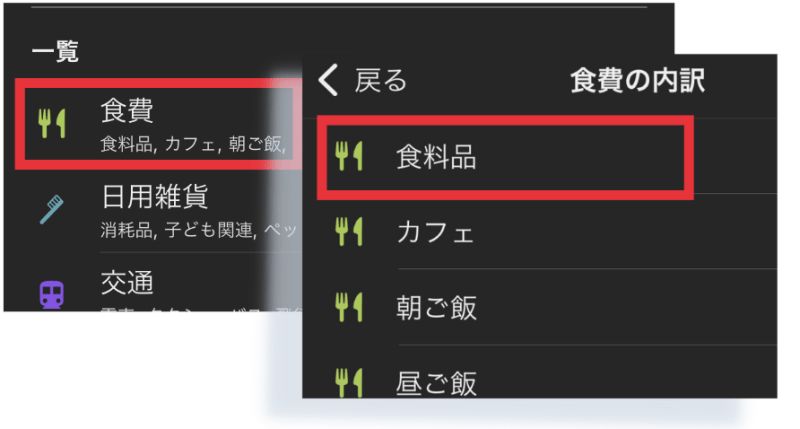
中カテゴリをタップすると、収支の詳細の入力画面に遷移します。
4. 日付、出金元を入力
日付、出金元を確認し、必要であれば、お店名、メモなど、詳細情報を追加します。
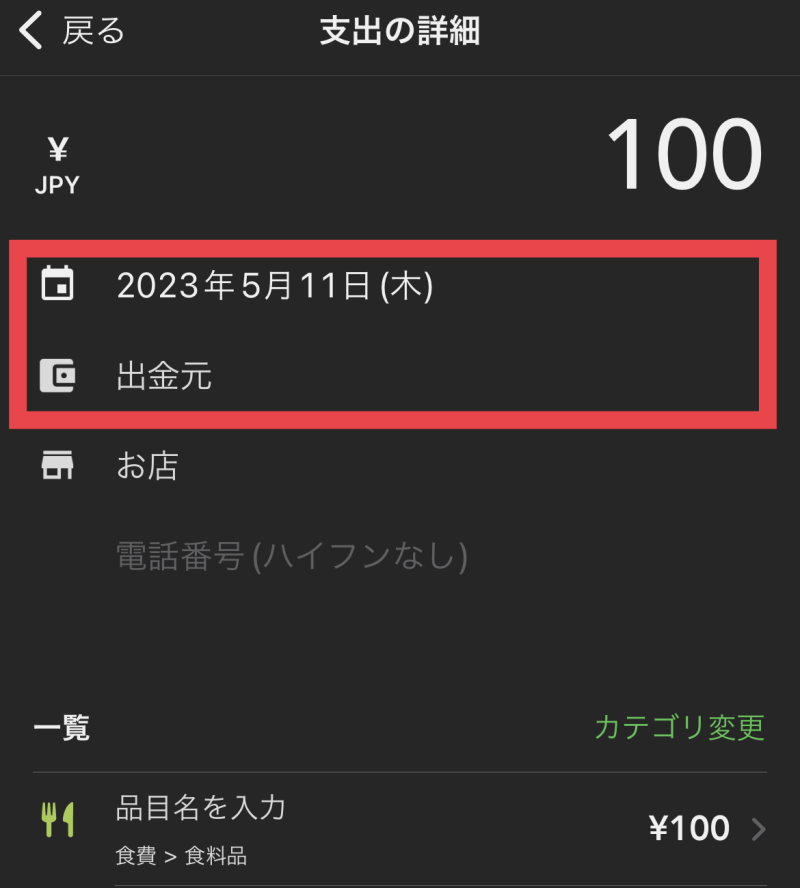
4. 集計設定を確認し、記録をする
集計設定「含める」「含めない」を確認して、「記録する」をタップして完了です。
「集計設定」とは
家計簿の集計に含めるかどうかを選べる設定です。

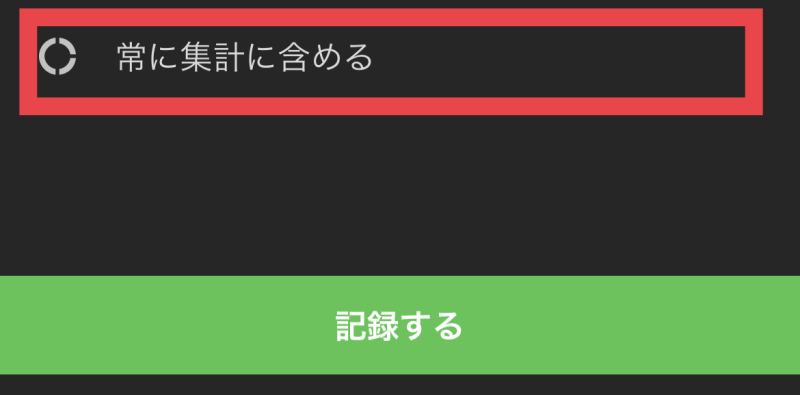
これで収入と支出がZaim上に記録され、家計簿に反映されます。

記録方法2. Zaimレシート撮影機能の使い方
Zaimアプリのレシート撮影機能を使えば、レシートを写真に撮るだけで支出情報が自動的に入力されます。以下の手順でレシート撮影機能を使いましょう。
1. Zaim画面下部の「記録」メニューをタップ
記録のメニューをタップすると、収支の記録画面が表示されます。

2. 「レシート」をタップ
左上の「レシート」を選択し、レシート撮影画面に進みます。
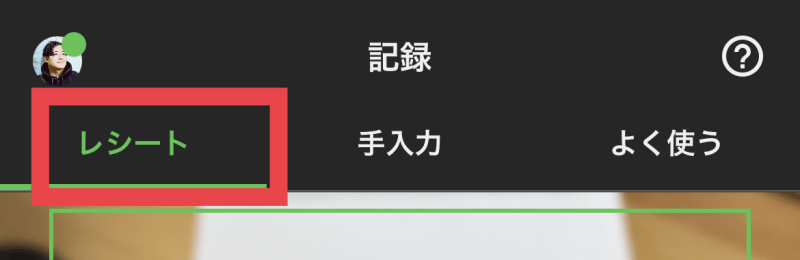
3. カメラボタンをタップして撮影
画面下中央のカメラボタンをタップします。

4. 自動読み取りされた記録を修正して完了
レシートを撮影し、自動的に金額や日付が入力されるのを確認します。
必要に応じてカテゴリやアカウントなどの詳細情報を追加し、「記録する」ボタンを押します。
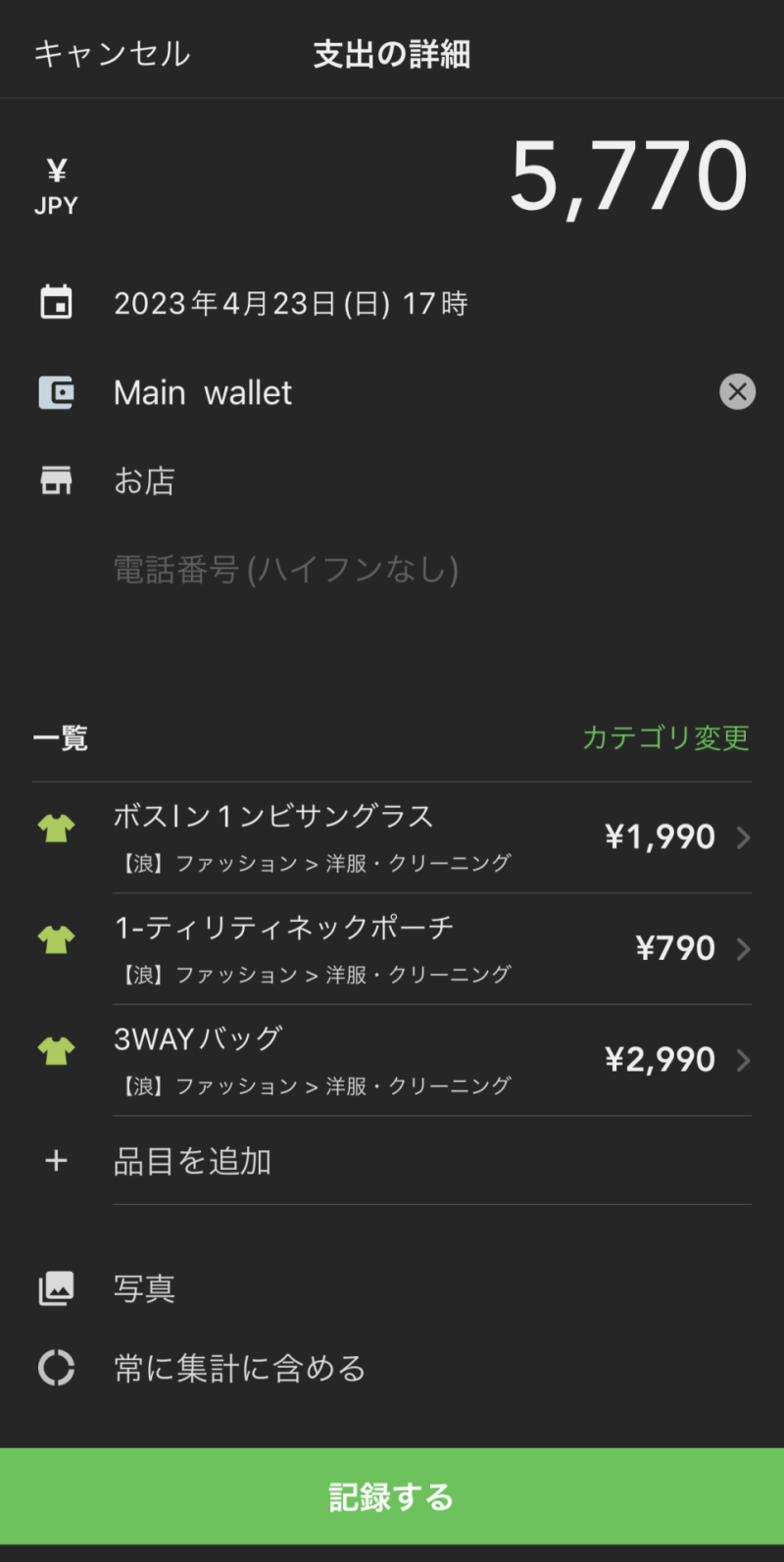
これでレシート撮影機能を利用して、支出情報が簡単に記録されます。
記録方法3.「よく使う」の使い方
Zaimには、よく手入力で同じ内容の支出をする場合に、「よく使う」という記録を設定しておくことで、入力作業を短縮して手入力できる機能があります。

「毎月〇〇美容室に通い、現金で支払っている」といった際に、よく使う項目に設定しておくことで、入力がパッと楽になります。

「よく使う」に設定する方法
1. 登録したい収支記録を開く
履歴画面から、記録済みの収支記録を選択(タップ)し、詳細画面を開きます。

2. よく使うに追加する
履歴詳細画面右下の「その他」から「よく使うに追加」をタップします。
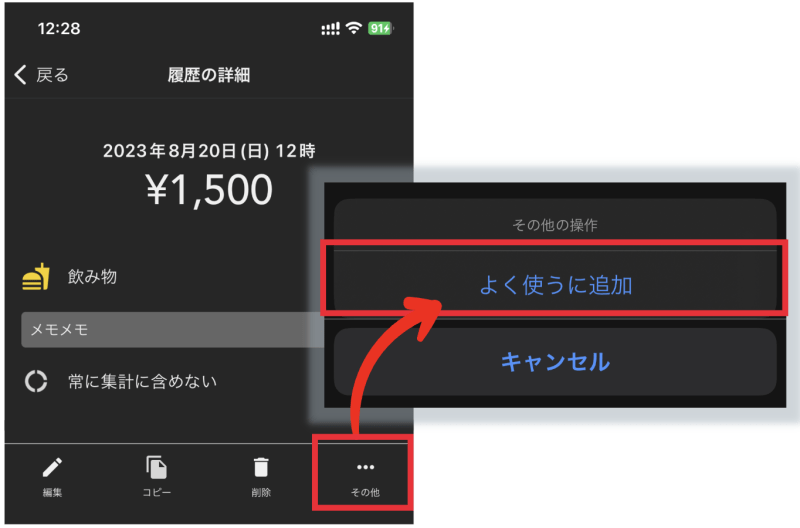
追加するとこのように画面が読み込まれます。
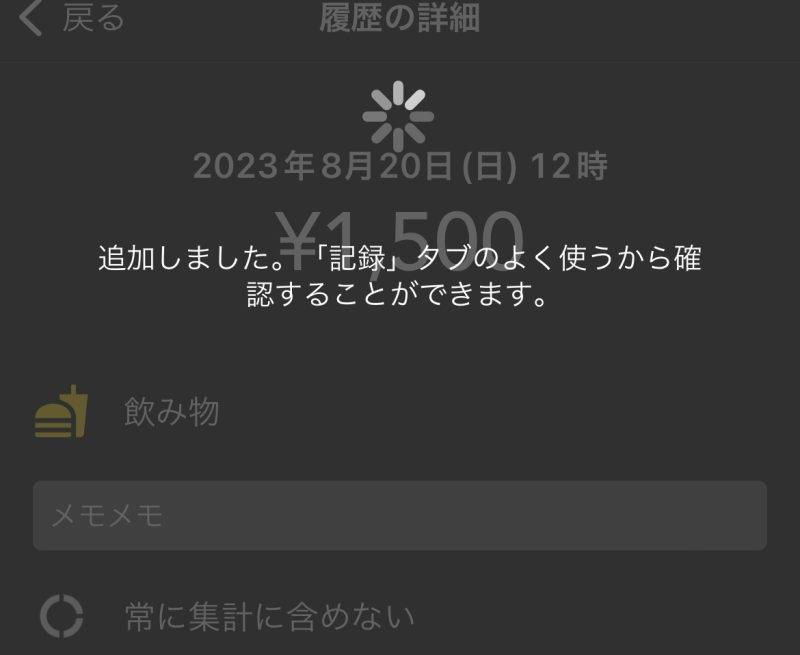
3. 「よく使う」に追加されたことを確認する
よく使うに登録されたことがわかると思います。
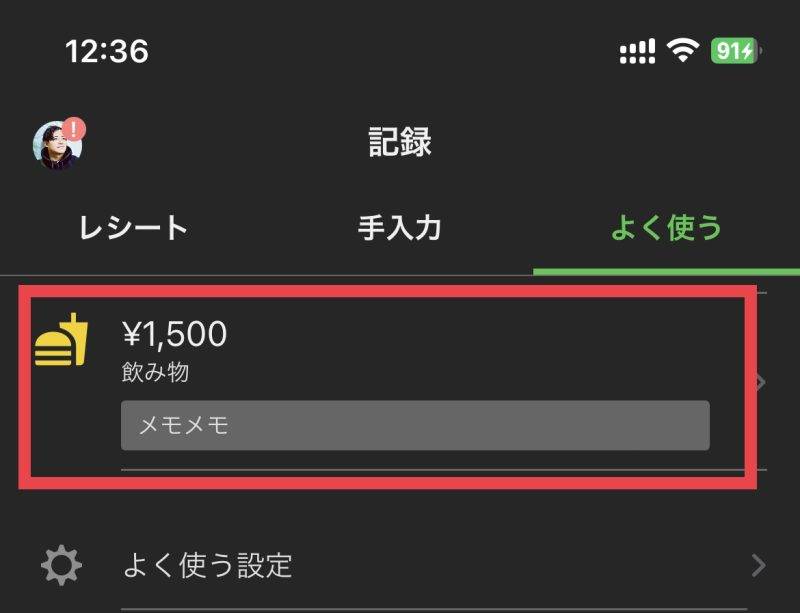
「よく使う」設定の並べかえ/削除
1. 「よく使う」設定画面を開く
左上のアイコンからメニューを開き、家計簿の設定→「よく使う」をタップします
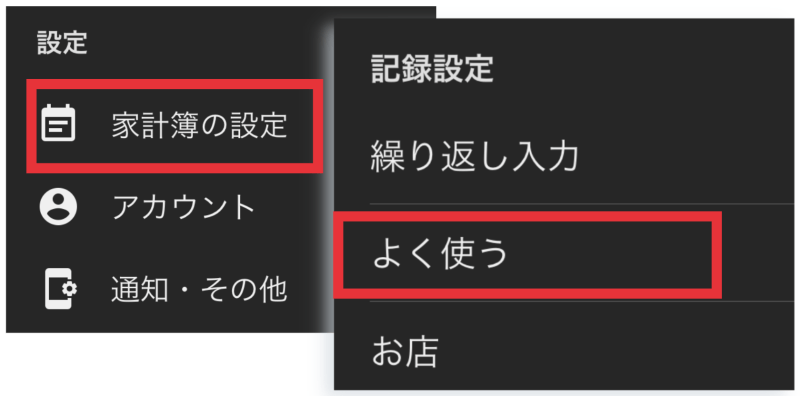
または、記録メニューから、よく使うの設定に移動できます。
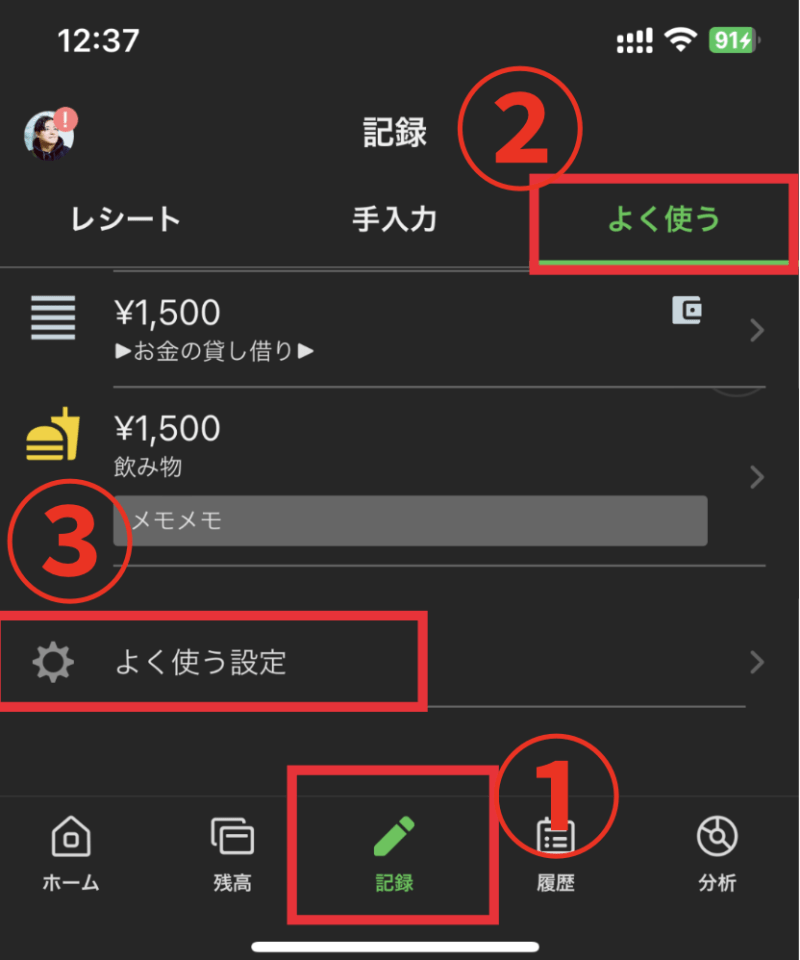
2. 項目をタップ
「よく使う」に設定した項目をタップすると削除できます。
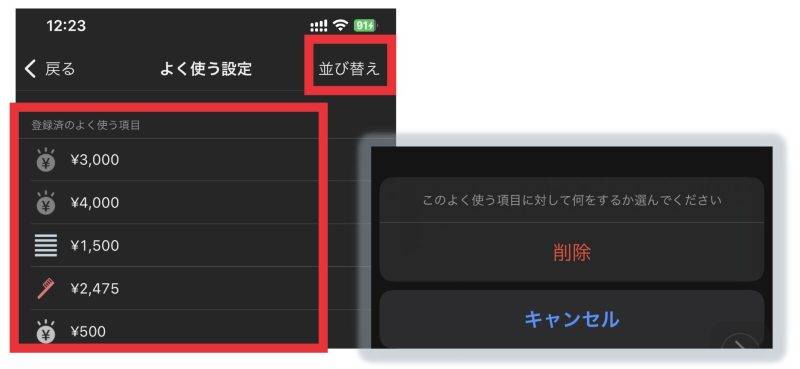
また並べ替えをすることで、「よく使う」入力画面に表示される並び順の変更ができます。
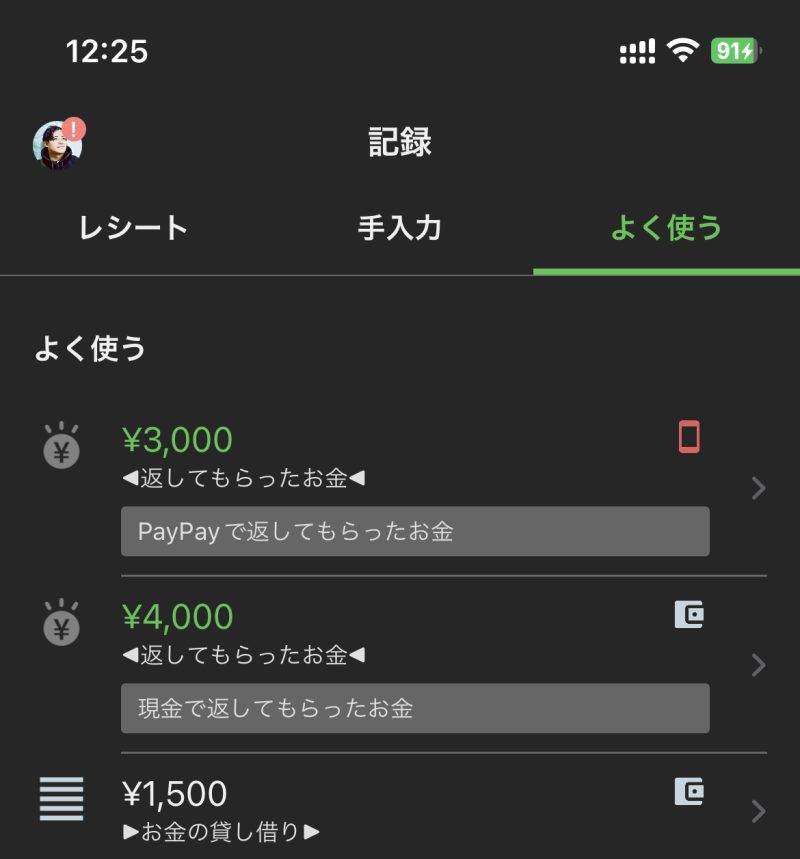
記録方法4.Zaim繰り返し入力の使い方
Zaimアプリでは、繰り返し発生する収入や支出を自動的に記録することができます。

給料や保険料など、固定の金額で入力が必要なものを「繰り返し設定」に登録しておくと、入力の手間を省くことができます。
以下の手順で繰り返し入力を設定しましょう。
1. 繰り返し入力画面を開く
左上のアイコンからメニューを開き、家計簿の設定→繰り返し入力をタップします
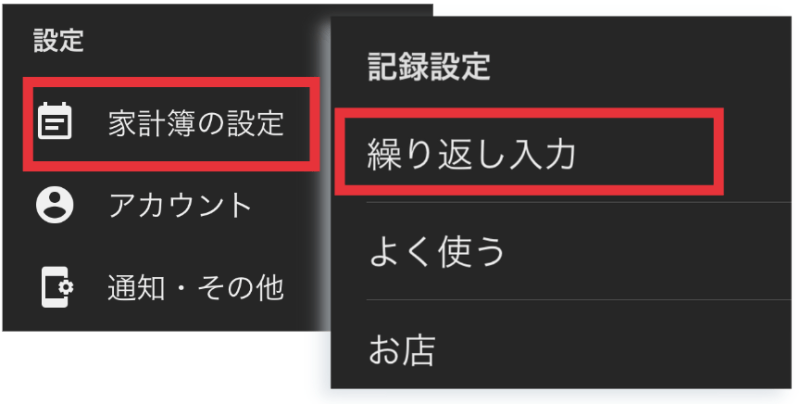
2. 繰り返し入力を追加をタップ
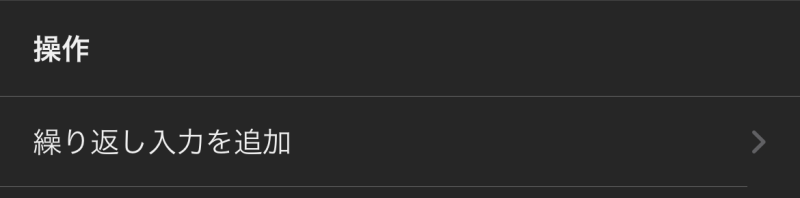
支出、収入、振替を選択するポップアップが表示されます。
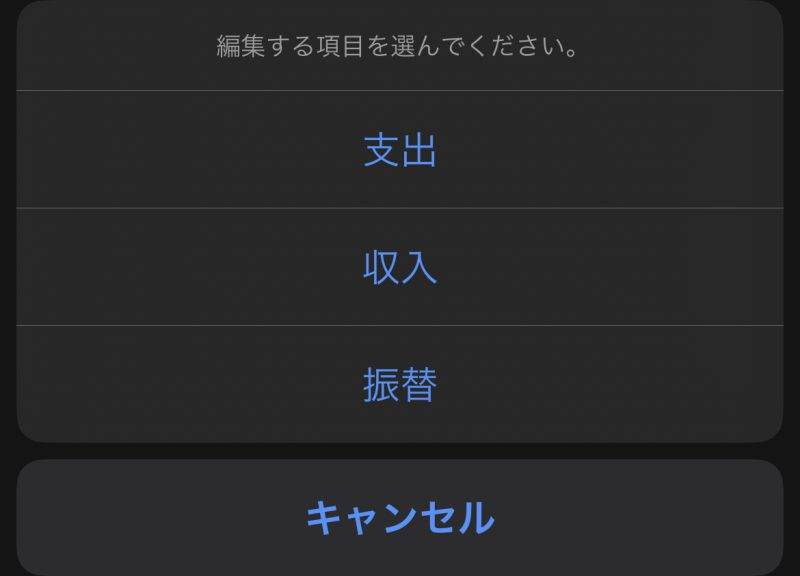
3. 繰り返し入力の詳細の設定をして完了
(毎月、毎週など)の周期で記録するかや、繰り返し入力を行う期間など、細かい設定をすることができます。
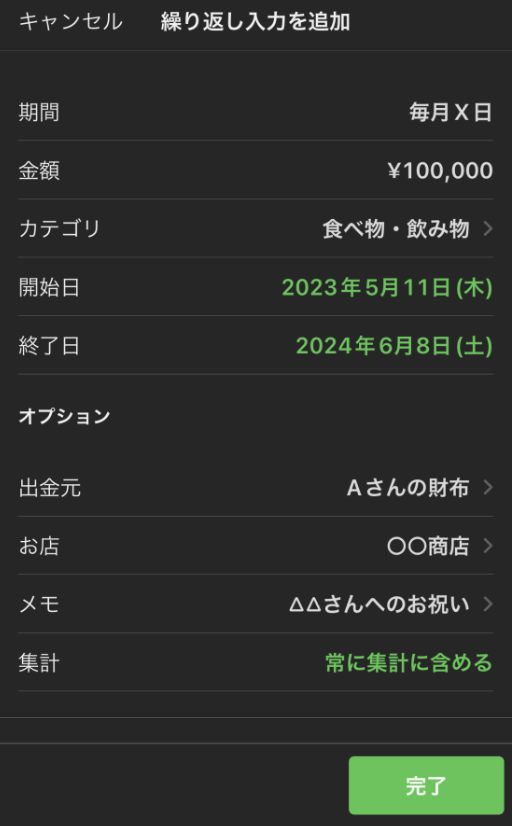
その他の詳細情報を入力し、「完了」ボタンを押します。
これで繰り返し入力が設定され、指定された間隔で自動的に収支情報が記録されます。
記録方法5.ショートカットを利用して素早く入力
家計簿アプリZaimは、アプリを開いてから入力画面に行くまでに数回タップが必要で、いちいち面倒臭いと感じる方もいると追います。
そこでZaimアプリのアイコンを長押しして、入力画面を一発で開けるショートカットを紹介します。

ショートカット入力でできること
Zaimのショートカット入力では、以下の3つが可能です。
- 「金額から入力」画面を開く
- 「レシート読込」画面を開く
- 「よく使う」画面を開く
金額から入力
Zaimの支出の金額入力画面が立ち上がります。

レシート読込
Zaimのレシート読み取り画面が立ち上がります。
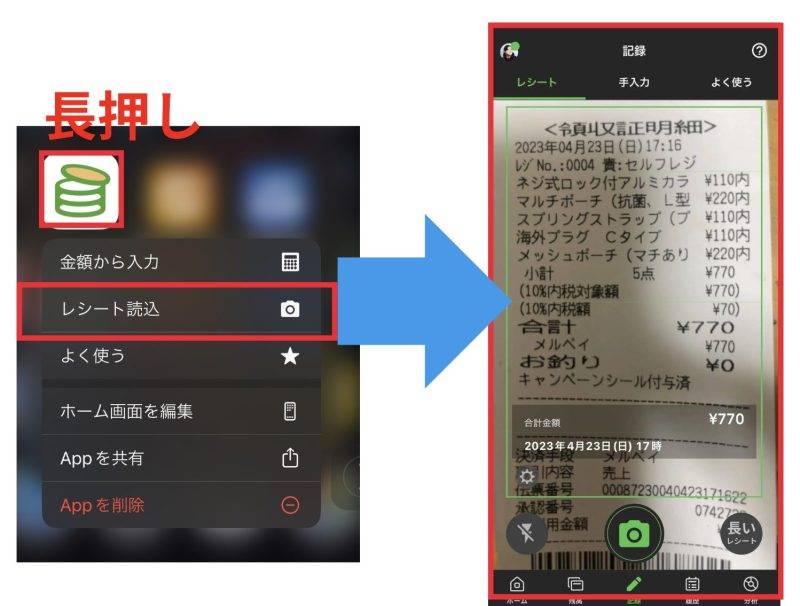
よく使う
入力画面の「よく使う」に設定した項目の画面が立ち上がります。
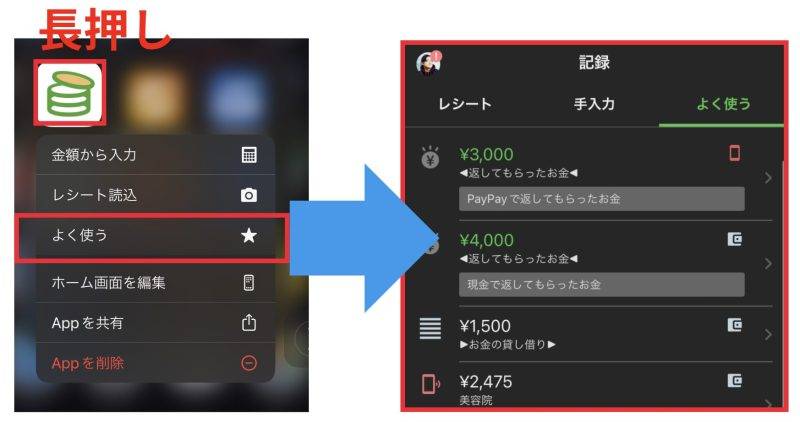
iOS でショートカットをする方法
1.アプリアイコンの長押しを使う
Zaimのアプリアイコンを長押しすると、ショートカットが表示されます。
「金額から入力」「レシート読込」「よく使う」のいずれかを押すと、ショートカットでアプリが起動します。
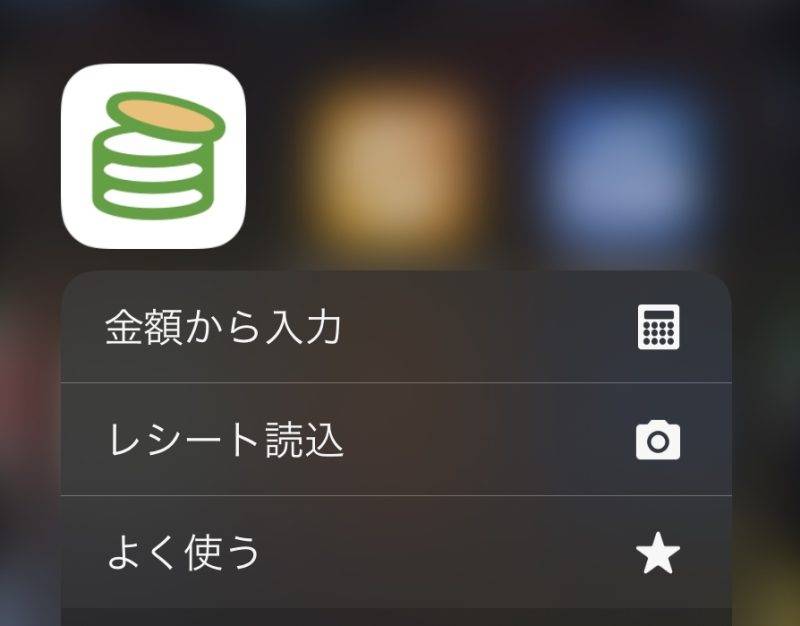
2.ウィジェットを使う
ホーム画面に明細の記録ボタンを設置できるウィジェットを用意しています。
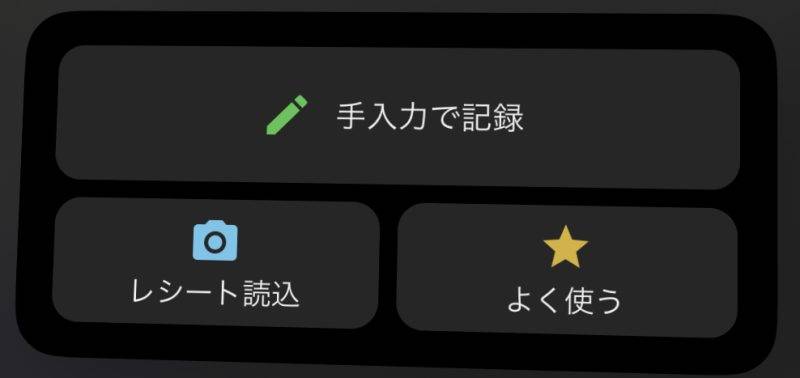
Android でショートカットをする方法
1.アプリアイコンの長押しを使う
Zaimのアプリアイコンを長押しすると、ショートカットが表示されます。
「通常入力」「レシート入力」のいずれかを押すと、ショートカットでアプリが起動します。
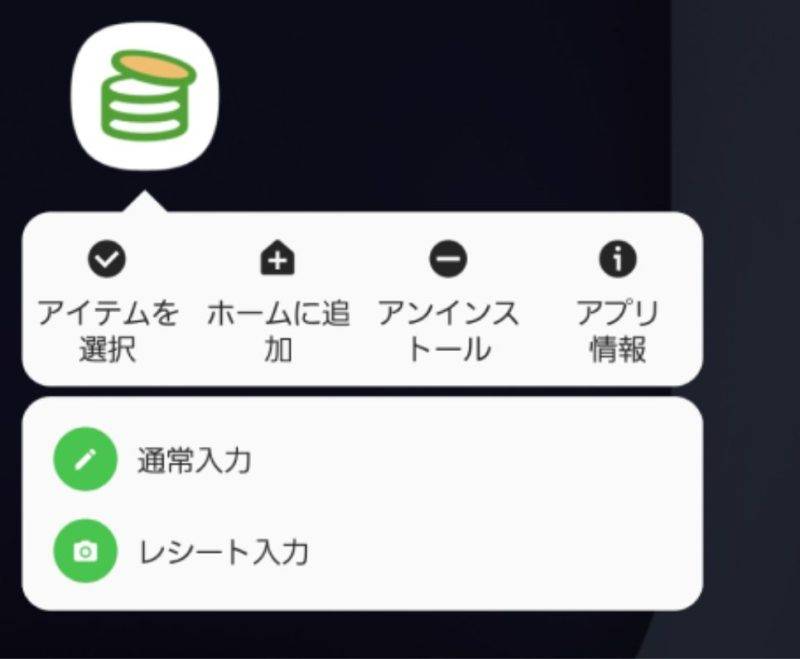
2.ショートカットを作る
Android のホーム画面にて何もない場所を長押して「ショートカット」より、「レシート入力」のショートカットを追加できます。
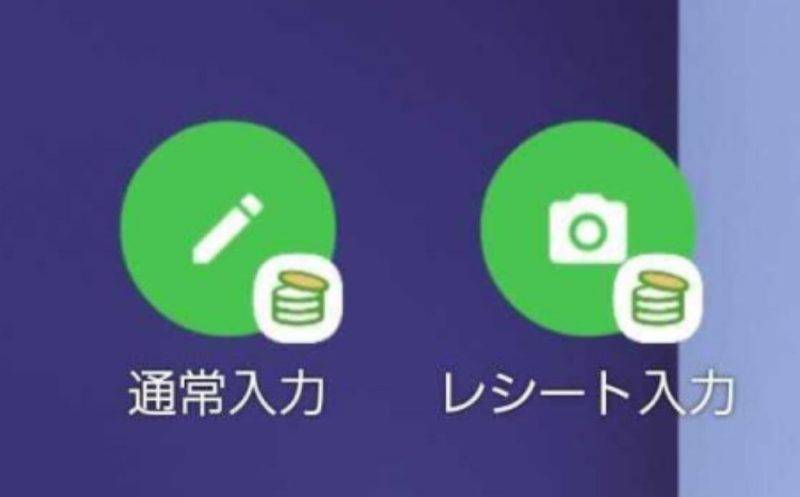
記録方法6.Zaimの振替設定の使い方
Zaimアプリの振替設定を利用すれば、銀行口座やクレジットカード間での資金移動を簡単に記録できます。
詳しくは【効果ある家計簿のカギ】Zaim「振替機能」を使いこなおして意味ある家計簿の支出管理をしようでも解説しています。
以下2つの手順があるので、クリックしてご確認ください。(別ページに遷移します。)
編集方法1. Zaim収支記録の編集と削除

収支記録の編集方法
1. 収支の記録詳細画面を開く
履歴メニューから編集したい収支情報を選択します。
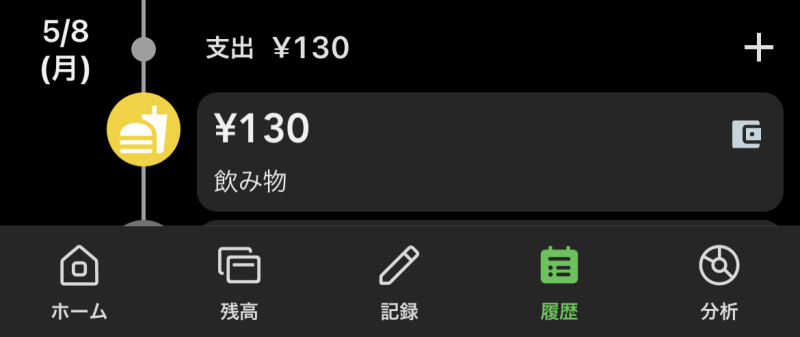
2. 編集ボタンをタップ
画面左下の「編集」ボタンをタップして収支の編集画面に遷移します。
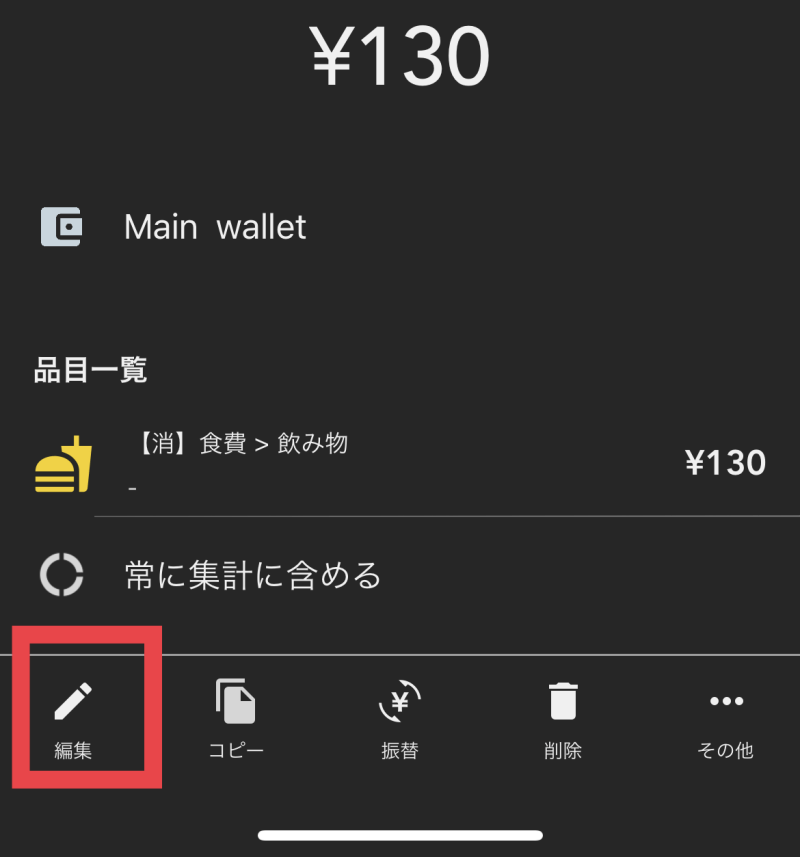
支出の編集を行い更新する
金額や、カテゴリー、出金元となる金融機関など、必要箇所の編集を行い、「更新する」をタップして完了です。

これで収支情報の編集や削除が完了し、家計簿に反映されます。
収支記録の削除の方法
1. 収支の記録詳細画面を開く
履歴メニューから対象の収支の記録詳細画面を開きます
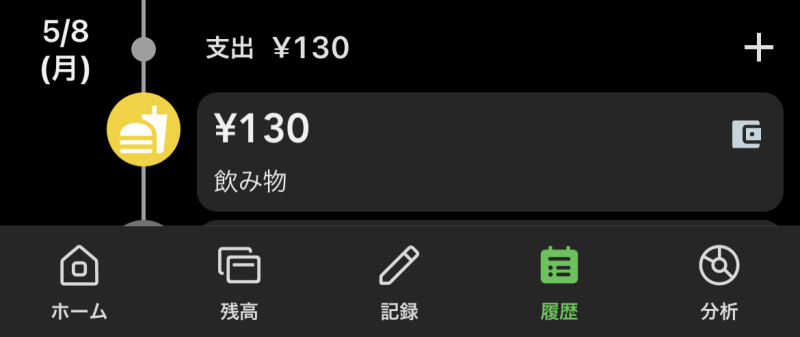
2. 削除ボタンを押す
右下の削除ボタンをタップして削除すれば完了です。
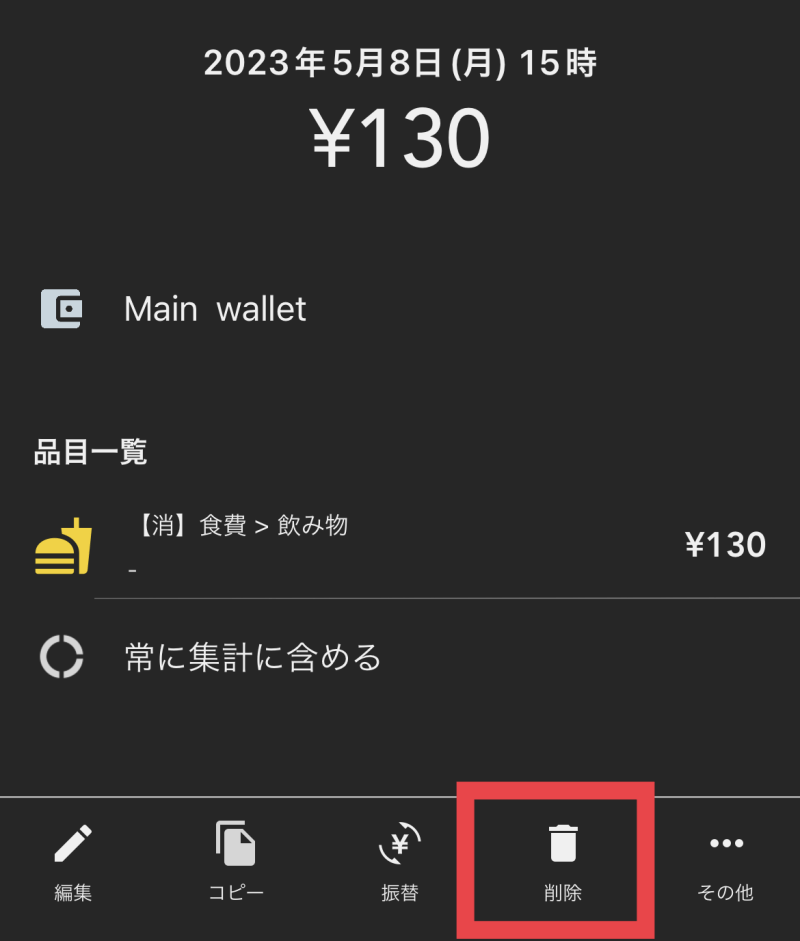
まとめ
Zaimアプリを使って、日々の収支管理を効率的に行いましょう。
この記事では、収入・支出の記録方法、編集・削除方法、レシート撮影機能、繰り返し入力、そして振替設定の使い方について解説しました。
Zaimアプリを上手く活用することで、家計簿の管理が簡単になり、無駄な出費を削減し、賢いお金の使い方が身につくでしょう。今後も本ブログでは、Zaimアプリのさらなる活用方法や便利な機能について紹介していきますので、ぜひチェックしてみてください。






































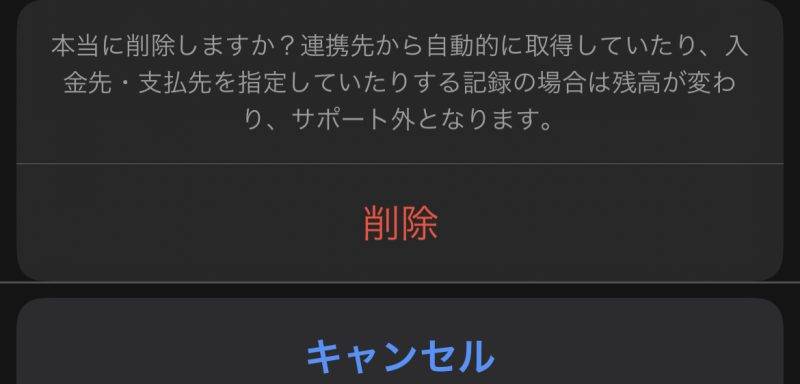


コメント